Tomcat,是一个开放源代码的免费的web应用服务器,适用于中小型系统以及并发用户不多的场合。下面,我们就一起来看看如何下载安装Tomcat,以及怎么对Tomcat环境变量进行配置吧。

1.下载安装
-
1
首先,登录到Tomcat官方装包下载地址。
在【Download】目录下,找到并点击合适版本的Tomcat。
(由于我的JDK为1.8.0,因此我选择了下载Tomcat8版本)。
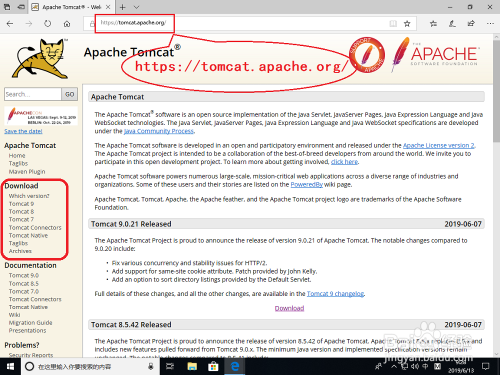
-
2
点击[tomcat8]后,根据自己电脑操作系统的位数,再选择右侧【core】下的压缩包进行下载,并保存。
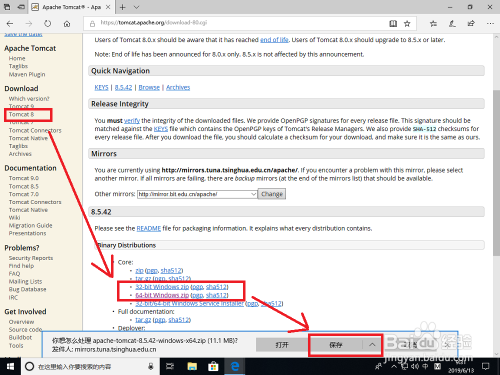
-
3
因为下载的该压缩为免安装版Tomcat,下载完成后,将该压缩包解压即可。
(记住该解压文件的存放位置,后面环境变量配置会用到)
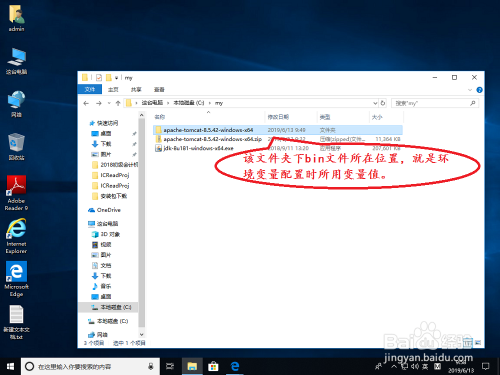 END
END
2.环境变量配置
-
1
鼠标右键点击【这台电脑】-->选择【属性】->【高级系统设置】-->【系统变量】。
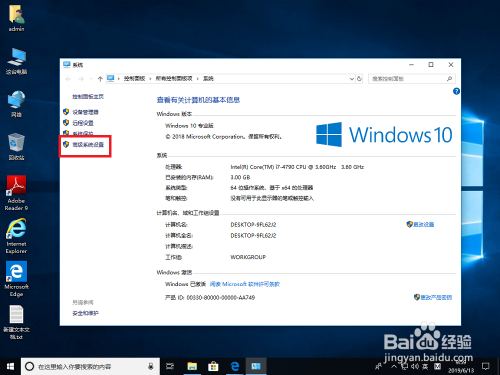
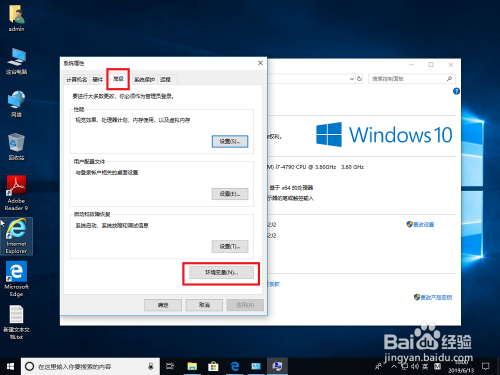
-
2
然后,点击“系统变量”框下的【新建】按钮。
(1)新建CATALINA_BASE变量
变量名:CATALINA_BASE
变量值:C:\my\apache-tomcat-8.5.42-windows-x64\apache-tomcat-8.5.42
(Tomcat安装位置,即刚刚解压文件夹下bin文件所在位置)
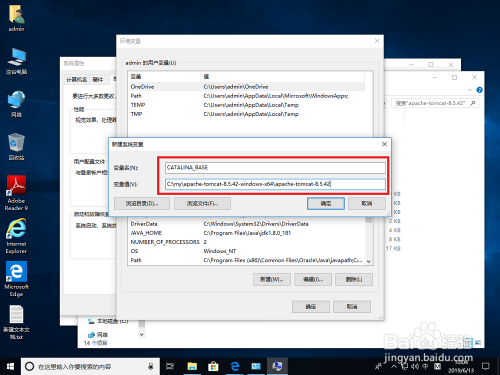
-
3
(2)新建CATALINA_HOME变量
变量名:CATALINA_HOME
变量值:C:\my\apache-tomcat-8.5.42-windows-x64\apache-tomcat-8.5.42
(变量值同上,填Tomcat的安装位置)
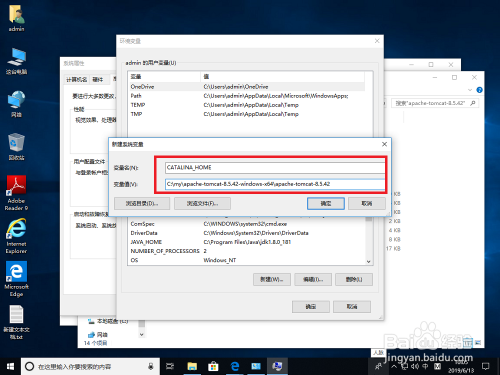
-
4
(3)找到Path变量,点击编辑
变量名:Path
变量值: %CATALINA_HOME%\bin
(不要删除原有path变量值,直接在最后一行添加上这一句即可)
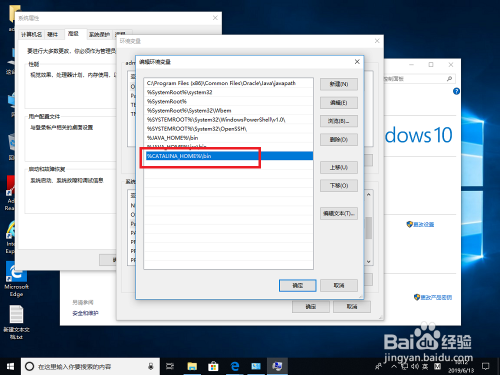
-
5
这样Tomcat就配置好了。打开cmd命令提示符,输入startup后回车,就可以看到Tomcat成功启动了。
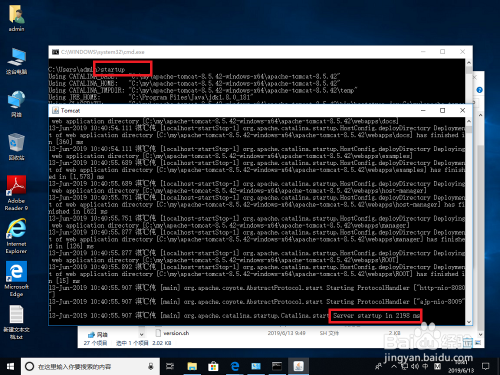 END
END
文章评论